Microsoft PowerPoint에서 단어 구름을 만드는 방법
PowerPoint 는 데이터를 표시하고, 사진을 편집하고, 간단한 그래픽 이미지를 만드는 데 사용되는 Microsoft Office 소프트웨어입니다. (Microsoft Office)Microsoft PowerPoint 는 기업과 강의실에서 자주 사용됩니다. 오늘 이 게시물 에서는 Microsoft PowerPoint에서 Word Cloud 를 만드는 방법을 보여 드리겠습니다.(Word Cloud)
워드 클라우드란?
워드 클라우드(Word Cloud) 는 다양한 크기로 표현 된 단어들의 집합체입니다. 텍스트 클라우드 또는 태그 클라우드라고도 합니다. 단어가 클수록 더 중요합니다. Word Cloud 는 (Word Cloud)블로그(Blog) 게시물, 연설, 데이터베이스, 인터뷰 및 기타 텍스트와 같은 텍스트 데이터에 사용됩니다 .
PowerPoint 에서 단어 구름(Word Cloud) 을 만드는 방법
먼저 Word 문서, 책 또는 원하는 텍스트에서 텍스트를 복사하여 PowerPoint 슬라이드에 붙여넣습니다.

삽입 탭(Insert tab) 으로 이동하여 추가 기능(Get Add-ins) 가져오기 를 클릭 합니다.
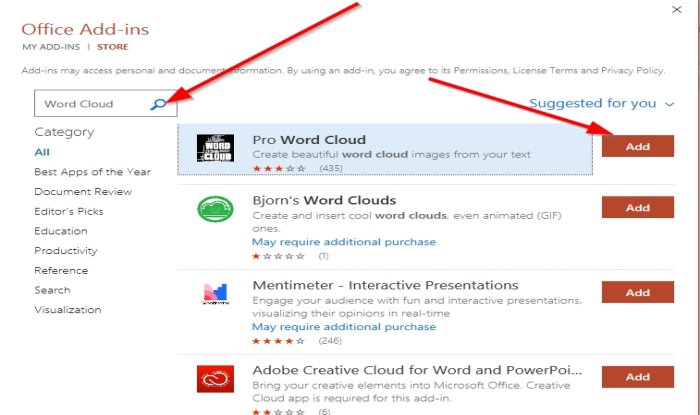
검색 엔진의 추가 기능 가져오기 창에 Word Cloud(Get Add-ins)(Get Add-ins) 를(Word Cloud) 입력 합니다. 엔터 키를 치시오.
Word Cloud 앱 목록이 나타나면 Pro Word Cloud 를 선택한 다음 추가를 클릭합니다.

라이선스 기간 및 정책(License Term and Policy) 을 표시하는 창이 나타나면 계속(Continue) 을 클릭 합니다.

워드 클라우드 앱이 추가되었는지 확인하려면 삽입 탭에서 (Insert)내 추가 기능(My add-ins) 을 클릭 하면 방금 추가한 앱을 표시하는 창이 나타납니다.

라이선스 및 기간 창에서 계속(Continue) 을 클릭 하면 슬라이드 오른쪽에 Pro Word Cloud 창이 나타납니다.
워드 클라우드 만들기(Create Word Cloud) 를 클릭합니다 .
- 드롭다운 화살표를 클릭하고 원하는 텍스트 글꼴을 선택하여 글꼴( Font) 범주 에서 글꼴(Font ) 을 선택할 수 있습니다 . 우리는 글꼴 (Font)탱크(Tank) 를 선택하고 있습니다.
- 드롭다운 화살표를 클릭하여 단어 구름의 텍스트 색상(Colors) 을 선택한 다음 원하는 색상을 선택하거나 기본 색상(Default Color) 에 그대로 둘 수 있습니다 .
- 드롭다운 화살표를 클릭하여 Word Cloud 의 (Word Cloud)레이아웃(Layout) 을 선택하고 레이아웃(Layout) 을 선택할 수도 있습니다 (예: 수평(Horizontal) , 수직, 대부분 수평(Vertical, Mostly Horizontal) , 대부분 수직(Mostly Vertical) ) .
- 예를 들어 Intelligence Case , Preserve Case , All Upper Case 및 All Lower Case 와 같은 (All Lower Case)케이스(Case) 를 선택할 수 있습니다 .
Pro Word Cloud 창(Pro Word Cloud Window) 하단에 Maximum Words 디스플레이 가 표시됩니다 . 클라우드에서 원하는 최대 단어를 선택할 수 있습니다. 이 기사에서는 항목 상자에 1000 을 입력합니다.(one thousand)
클라우드 의 크기(Size) 를 선택할 수 있습니다 .
확인란을 클릭하여 일반 단어(Common Words) 를 제거하도록 선택할 수 있습니다 .
단어 구름 만들기(Create Word Cloud) 를 클릭 합니다.

그러면 오른쪽에 Word Cloud 가 표시됩니다. (Word Cloud)Word Cloud 재생성(Regenerate) 을 선택하면 Word Cloud의 다른 표시로 전환할 수(Word Cloud) 있습니다 .
새 글꼴(Font) , 색상(Color) , 레이아웃(Layout) , 대소(Case) 문자 , 최대 단어(Maximum Words) 수 및 크기(Size) 를 선택할 때마다 단어 구름 재생성(Regenerate Word Cloud) 을 선택 하여 새 이미지를 표시하십시오.
갤러리에 저장을(Save to Gallery) 클릭 하여 Word Cloud 를 저장하도록 선택할 수도 있습니다 .
PowerPoint 슬라이드에 Word Cloud 를 추가하려면 클릭하십시오.

" 이 웹 페이지에서 클립보드에 액세스할 수 있도록 허용(Do you want to allow this webpage to access your Clipboard) 하시겠습니까?"라는 작은 Internet Explorer 대화 상자가 나타납니다. 액세스 허용(Allow Access) 을 클릭 합니다.
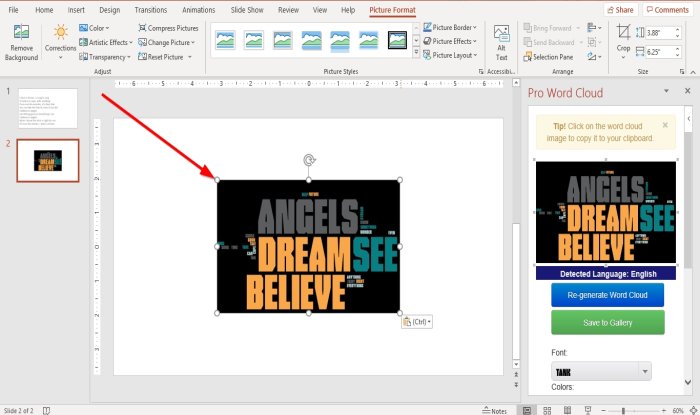
우측 (Right-click)워드 클라우드(Word Cloud) 창에 표시된 워드 클라우드 이미지를 우클릭 하여 슬라이드(Word Cloud) 에 복사 하여(Copy) 붙여 넣기 합니다.(Paste)
슬라이드에 비해 너무 작은 경우 슬라이드를 클릭하여 크기를 늘린 후 첨부된 원을 드래그하여 크기를 늘립니다.

이제 워드 클라우드가 있습니다.
도움이 되기를 바랍니다.
이 튜토리얼에 대해 질문이 있는 경우 아래에 의견을 보내주십시오.
팁: (TIP:) Wordaizer는 Windows PC용 무료 Word Cloud Generator 소프트웨어입니다 .
Related posts
Microsoft Office에서 Measurement Converter을 사용하는 방법
Microsoft PowerPoint에서 Mind Map을 만드는 방법
Microsoft PowerPoint presentation에 Audio Narration를 기록하는 방법
만들고 Microsoft PowerPoint에 Hanging Indent를 사용하는 방법
Microsoft PowerPoint에서 슬라이드 마스터를 마스터하는 방법
Google 슬라이드 대 Microsoft PowerPoint – 차이점은 무엇입니까?
Microsoft Word에서 Paragraph Marks를 끄는 방법
Excel에서 Clipboard를 지우는 방법, Word or PowerPoint
초보자를위한 Microsoft Word tutorial - 사용 방법에 대한 Guide
iPad 용 Microsoft Word and Excel에서 추가 기능을 설치하고 사용하는 방법
AutoSave Excel, Word or PowerPoint에서 작동하지 않음
Excel, Word or PowerPoint 지난 시간을 시작할 수 없습니다
윈도우 365 Cloud PC Details, Price, Release Date, FAQ
Microsoft Editor을 사용하여 Grammar 및 철자를 확인하는 방법
PowerPoint Slide Size를 변경하는 방법 : 모든 당신이 알아야 할
Excel에서 Word Cloud을 만드는 방법
Format Text Word, Excel, PowerPoint의 Superscript or Subscript
Word, Excel, PowerPoint, Outlook을 시작하는 방법 Safe Mode
Convert Word, PowerPoint, Excel Documents Google Docs을 사용하여 PDF로
Microsoft Word 무료 Page Borders을 다운로드하는 방법
